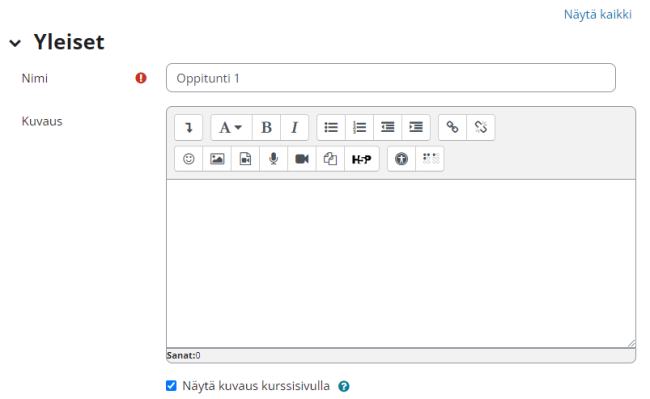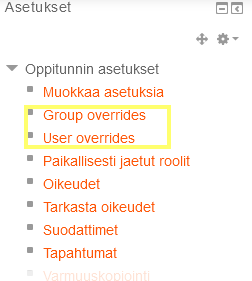Ero sivun ”Oppitunnin asetukset” versioiden välillä
Ei muokkausyhteenvetoa |
Ei muokkausyhteenvetoa |
||
| (7 välissä olevaa versiota 2 käyttäjän tekeminä ei näytetä) | |||
| Rivi 1: | Rivi 1: | ||
{{ | {{Malline:Työn Alla}} | ||
{{Oppitunti}} | |||
Tällä sivulla esitetään toimenpiteet, joilla luodaan tyhjä oppitunti. | Tällä sivulla esitetään toimenpiteet, joilla luodaan tyhjä oppitunti. | ||
Näin lisäät oppitunnin kurssisivulle: | Näin lisäät oppitunnin kurssisivulle: | ||
* Valitse '''Muokkaustila päälle'''. | * Valitse '''Muokkaustila päälle'''. | ||
* Valitse '''Lisää aktiviteetti tai aineisto''' | * Valitse '''Lisää aktiviteetti tai aineisto'''. | ||
* Valitse listasta '''Oppitunti''' | * Valitse listasta '''Oppitunti''' | ||
Saat kaikki asetukset näkyviin valitsemalla avautuvan sivun oikeassa yläreunassa '''Näytä kaikki'''. | Saat kaikki asetukset näkyviin valitsemalla avautuvan sivun oikeassa yläreunassa '''Näytä kaikki'''. | ||
{| | {| | ||
|[[ | |[[Tiedosto:M401oppitunti asetukset.png|alt=Kuvankaappaus kohdasta Yleiset asetukset|pienoiskuva|650x650px|Yleiset asetukset]] | ||
|} | |} | ||
| Rivi 20: | Rivi 20: | ||
Oppitunnin nimi toimii kurssisivulla linkkinä. Käytä nimeä, joka kertoo jotain oppitunnin sisällöstä tai tarkoituksesta. | Oppitunnin nimi toimii kurssisivulla linkkinä. Käytä nimeä, joka kertoo jotain oppitunnin sisällöstä tai tarkoituksesta. | ||
'''Kuvaus''' | '''Kuvaus''' | ||
Kirjoita oppitunnin kuvaus. | Kirjoita oppitunnin kuvaus. | ||
'''Näytä kuvaus kurssisivulla''' | '''Näytä kuvaus kurssisivulla''' | ||
Jos tämä on valittuna, kuvaus näkyy kurssisivulla oppitunnin nimen alla. | Jos tämä on valittuna, kuvaus näkyy kurssisivulla oppitunnin nimen alla. | ||
(Loput asetukset ovat oletusarvoisesti piilotettuina.) | (Loput asetukset ovat oletusarvoisesti piilotettuina.) | ||
==Näkyvyyteen liittyvät asetukset== | ==Näkyvyyteen liittyvät asetukset== | ||
'''Avaa tiedosto ponnahdusikkunaan''' | |||
'''Avaa tiedosto ponnahdusikkunaan''' | |||
Valitse näytettävä tiedosto, jos haluat oppitunnin alussa näyttää jotain ponnahdusikkunassa. Tarvittaessa jokaisella oppitunnin sivulla näytetään linkki ponnahdusikkunan avaamiseen uudelleen. | Valitse näytettävä tiedosto, jos haluat oppitunnin alussa näyttää jotain ponnahdusikkunassa. Tarvittaessa jokaisella oppitunnin sivulla näytetään linkki ponnahdusikkunan avaamiseen uudelleen. | ||
'''Näytä tähän mennessä kertyneet pisteet''' | '''Näytä tähän mennessä kertyneet pisteet''' | ||
Näyttää opiskelijalle hänen saavuttamansa pisteet jo oppitunnin aikana. | Näyttää opiskelijalle hänen saavuttamansa pisteet jo oppitunnin aikana. | ||
'''Näytä valikko kun arvosana on suurempi kuin''' | '''Näytä valikko kun arvosana on suurempi kuin''' | ||
Tämä asetus määrittelee, täytyykö opiskelijan saada tietty arvosana ennen kuin hän näkee vasemman reunan valikon. Opiskelijan on ensin käytävä oppitunti läpi ilman valikkoa. Vaaditun arvosanan saatuaan hän voi käyttää vasemmanpuoleista valikkoa katsoakseen oppituntia uudelleen. | Tämä asetus määrittelee, täytyykö opiskelijan saada tietty arvosana ennen kuin hän näkee vasemman reunan valikon. Opiskelijan on ensin käytävä oppitunti läpi ilman valikkoa. Vaaditun arvosanan saatuaan hän voi käyttää vasemmanpuoleista valikkoa katsoakseen oppituntia uudelleen. | ||
'''Diaesitys''' | '''Diaesitys''' | ||
Näytetäänkö oppitunti diaesityksenä? Diaesitysten korkeus, leveys ja taustaväri määritetään ylläpitäjän asetuksissa: '''Sivuston hallinta > Moduulit > Aktiviteettimoduulit > Oppitunti'''. | Näytetäänkö oppitunti diaesityksenä? Diaesitysten korkeus, leveys ja taustaväri määritetään '''ylläpitäjän''' asetuksissa (opettajan ei siis tarvitse huolehtia näistä): '''Sivuston hallinta > Moduulit > Aktiviteettimoduulit > Oppitunti'''. | ||
'''Vastausten maksimimäärä''' | '''Vastausten maksimimäärä''' | ||
| Rivi 61: | Rivi 48: | ||
'''Linkitä seuraavaan aktiviteettiin''' | '''Linkitä seuraavaan aktiviteettiin''' | ||
Valitse aktiviteetti alasvetovalikosta, jos haluat antaa oppitunnin lopussa linkin johonkin toiseen kurssin aktiviteettiin. | Valitse aktiviteetti alasvetovalikosta, jos haluat antaa oppitunnin lopussa linkin johonkin toiseen kurssin aktiviteettiin. | ||
'''Etenemispalkki''' | |||
Jos tämä on käytössä, oppitunnin sivujen alareunassa näytetään edistymistä seuraava prosenttipalkki. | |||
* Jos oppitunti sisältää vain sisältösivuja eikä lainkaan kysymyssivuja ja opiskelija menee oppituntiin uudestaan, etenemispalkki näyttää alusta asti 100%. | |||
* Jos oppitunti sisältää kysymyssivuja ja uusinnat on asetuksissa sallittu, etenemispalkki alkaa uusinnoissa 0%:sta.. | |||
'''Näytä valikko''' | |||
Valitse tämä, jos haluat näyttää opiskelijoille listan sisältösivuista. Vain ne sivut näytetään, joiden asetuksisa on valittu ''Näytä vasemmassa valikossa?''. Kysymyssivuja ei näytetä. | |||
* Etenemispalkki toimii oikein vain oppitunneissa, joissa eteneminen on suoraviivaista: Sivulta 1 siirrytään Sivulle 2 jne. Se ei välttämättä näytä oikeaa tilannetta, jos mahdolliset etenemisreitit ovat monimutkaisia. | |||
==Näkyvyys opiskelijoille== | ==Näkyvyys opiskelijoille== | ||
'''Oppitunti aukeaa/sulkeutuu''' | '''Oppitunti aukeaa/sulkeutuu''' | ||
Tämä asettaa ajan, jona oppitunti on opiskelijoiden käytettävänä. | Tämä asettaa ajan, jona oppitunti on opiskelijoiden käytettävänä. | ||
'''Suoritusaika''' | '''Suoritusaika''' | ||
Voit asettaa aikarajan oppitunnin suorittamiselle. Aika voi olla | Voit asettaa aikarajan oppitunnin suorittamiselle. Aika voi olla sekunteja, minuutteja, tunteja, päiviä tai viikkoja. Opiskelija näkee paljonko aikaa on jäljellä. Ajan loppuminen ei estä oppitunnin jatkamista, mutta myöhässä annettuja vastauksia ei lasketa arvosanaan. | ||
'''Salasanasuojattu oppitunti''' | '''Salasanasuojattu oppitunti''' | ||
| Rivi 77: | Rivi 73: | ||
* Saat varoituksen, että tämä ominaisuus on poistumassa käytöstä | * Saat varoituksen, että tämä ominaisuus on poistumassa käytöstä | ||
* Käytä tämän sijaan [[Pikaopas_opettajalle#P.C3.A4.C3.A4syn_rajoittaminen| Pääsyn rajoittamista]] | * Käytä tämän sijaan [[Pikaopas_opettajalle#P.C3.A4.C3.A4syn_rajoittaminen| Pääsyn rajoittamista]] | ||
==Etenemisen hallinta== | ==Etenemisen hallinta== | ||
'''Salli oppitunnin uusiminen''' | '''Salli oppitunnin uusiminen''' | ||
Tämä lisää '''Tarkastele oppituntia''' -painikkeen oppitunnin viimeiselle sivulle opiskelijoiden kannustamiseksi käymään oppitunnin läpi uudelleen. | Tämä lisää '''Tarkastele oppituntia''' -painikkeen oppitunnin viimeiselle sivulle opiskelijoiden kannustamiseksi käymään oppitunnin läpi uudelleen. | ||
*Tämä ei mahdollista vastausten muuttamista, vaan vain niiden tarkastelun. | *Tämä ei mahdollista vastausten muuttamista, vaan vain niiden tarkastelun. | ||
'''Tarjoa mahdollisuus yrittää kysymystä uudelleen''' | '''Tarjoa mahdollisuus yrittää kysymystä uudelleen''' | ||
Jos tämä on käytössä, opiskelija voi väärän vastauksen jälkeen halutessaan yrittää kysymystä uudelleen, saamatta siitä pisteitä. | Jos tämä on käytössä, opiskelija voi väärän vastauksen jälkeen halutessaan yrittää kysymystä uudelleen, saamatta siitä pisteitä. | ||
* Älä käytä tätä, jos vastaukset ovat esseemuotoisia. | * Älä käytä tätä, jos vastaukset ovat esseemuotoisia. | ||
'''Vastauskertojen maksimimäärä''' | '''Vastauskertojen maksimimäärä''' | ||
Voit valita kuinka monta kertaa opiskelija voi yrittää vastata kysymykseen. Maksimin saavutettuaan opiskelija siirretään seuraavalle sivulle. Tämä voi toimia joko yhdessä edellisen asetuksen kanssa tai siitä riippumatta: | Voit valita kuinka monta kertaa opiskelija voi yrittää vastata kysymykseen. Maksimin saavutettuaan opiskelija siirretään seuraavalle sivulle. Tämä voi toimia joko yhdessä edellisen asetuksen kanssa tai siitä riippumatta: | ||
* Jos '''Tarjoa mahdollisuus yrittää kysymystä uudelleen''' ei ole valittuna, opiskelija voi yrittää kysymystä uudelleen, mutta ei saa siitä lisää pisteitä. | * Jos '''Tarjoa mahdollisuus yrittää kysymystä uudelleen''' ei ole valittuna, opiskelija voi yrittää kysymystä uudelleen, mutta ei saa siitä lisää pisteitä. | ||
* Jos '''Tarjoa mahdollisuus yrittää kysymystä uudelleen''' on valittuna, opiskelija voi yrittää kysymystä uudelleen ja voi saada lisää pisteitä. | * Jos '''Tarjoa mahdollisuus yrittää kysymystä uudelleen''' on valittuna, opiskelija voi yrittää kysymystä uudelleen ja voi saada lisää pisteitä. | ||
{{Huomaa|Testaa oppitunti käyttäen todellista opiskelijan käyttäjätiliä. Opettajan esikatselunäkymä tai roolin vaihtaminen asetuksissa ei välttämättä anna täysin oikeaa kuvaa.}} | {{Huomaa|Testaa oppitunti käyttäen todellista opiskelijan käyttäjätiliä. Opettajan esikatselunäkymä tai roolin vaihtaminen asetuksissa ei välttämättä anna täysin oikeaa kuvaa.}} | ||
'''Toiminto oikean vastauksen jälkeen''' | '''Toiminto oikean vastauksen jälkeen''' | ||
Valitse minne haluat opiskelijan siirtyvän oikean vastauksen jälkeen. Tarkempia tietoja on sivulla [[Oppitunnin käyttäminen]]. | Valitse minne haluat opiskelijan siirtyvän oikean vastauksen jälkeen. Tarkempia tietoja on sivulla [[Oppitunnin käyttäminen]]. | ||
* Normaali - seuraa oppitunnin polkua: Yleensä tämä näyttää seuraavan sivun. | * Normaali - seuraa oppitunnin polkua: Yleensä tämä näyttää seuraavan sivun. | ||
* Näytä katsomaton sivu: Sivut näytetään satunnaisessa järjestyksessä näyttämättä mitään sivua kahdesti. | * Näytä katsomaton sivu: Sivut näytetään satunnaisessa järjestyksessä näyttämättä mitään sivua kahdesti. | ||
* Näytä vastaamaton sivu: Sivut näytetään satunnaisessa järjestyksessä siten, että sivut, joissa on vastaamattomia kysymyksiä, näytetään uudestaan. | * Näytä vastaamaton sivu: Sivut näytetään satunnaisessa järjestyksessä siten, että sivut, joissa on vastaamattomia kysymyksiä, näytetään uudestaan. | ||
'''Näytettävien sivujen määrä''' | '''Näytettävien sivujen määrä''' | ||
Tarvitset tätä vain jos valitsemasi '''Toiminto oikean vastauksen jälkeen''' on ''Näytä katsomaton sivu'' tai ''Näytä vastaamaton sivu''. | Tarvitset tätä vain jos valitsemasi '''Toiminto oikean vastauksen jälkeen''' on ''Näytä katsomaton sivu'' tai ''Näytä vastaamaton sivu''. | ||
Kaikki sivut näytetään jos tämän asetuksen valinta on "0". | Kaikki sivut näytetään jos tämän asetuksen valinta on "0". | ||
==Arviointi== | ==Arviointi== | ||
Aseta arvioinnin '''Tyyppi''', '''Asteikko''', '''Maksimiarvosana''', '''Arvosanojen kategoria''' ja '''Hyväksymisraja'''. Hyväksimymisrajan ylittävät arvosanat on mahdollista liittää aktiviteettien automaattiseen merkitsemiseen suoritetuiksi ja ehdolliseen julkaisuun niin, että opiskelija pääsee toiseen aktiviteetiin vain saatuaan hyväksytyn arvosanan. | Aseta arvioinnin '''Tyyppi''', '''Asteikko''', '''Maksimiarvosana''', '''Arvosanojen kategoria''' ja '''Hyväksymisraja'''. Hyväksimymisrajan ylittävät arvosanat on mahdollista liittää aktiviteettien automaattiseen merkitsemiseen suoritetuiksi ja ehdolliseen julkaisuun niin, että opiskelija pääsee toiseen aktiviteetiin vain saatuaan hyväksytyn arvosanan. | ||
| Rivi 117: | Rivi 100: | ||
Harjoitusoppituntienkin tulokset tallennetaan uusimmassa Moodle-versiossa. Jos haluat, että opiskelijat voivat yrittää harjoitusoppituntia useampia kertoja, valinnan '''Uusinnat sallittu''' on oltava ''Kyllä''. | Harjoitusoppituntienkin tulokset tallennetaan uusimmassa Moodle-versiossa. Jos haluat, että opiskelijat voivat yrittää harjoitusoppituntia useampia kertoja, valinnan '''Uusinnat sallittu''' on oltava ''Kyllä''. | ||
{{Huomaa|Jos käytät aikaisemmasta versiosta periytyvää oppituntia, '''Uusinnat sallittu''' -valinta on harjoitusoppitunneilla automaattisesti ''Kyllä''. Tarkista tämä asetus.}} | {{Huomaa|Jos käytät aikaisemmasta versiosta periytyvää oppituntia, '''Uusinnat sallittu''' -valinta on harjoitusoppitunneilla automaattisesti ''Kyllä''. Tarkista tämä asetus.}} | ||
'''Muokattu pisteytys''' | '''Muokattu pisteytys''' | ||
Jos tämä on käytössä, jokaiselle vastaukselle voidaan antaa numeerinen pistearvo (positiivinen tai negatiivinen). | Jos tämä on käytössä, jokaiselle vastaukselle voidaan antaa numeerinen pistearvo (positiivinen tai negatiivinen). | ||
| Rivi 124: | Rivi 106: | ||
Tämä asetus määrittää, voivatko opiskelijat tehdä tehtävän useammin kuin kerran vai eivät. | Tämä asetus määrittää, voivatko opiskelijat tehdä tehtävän useammin kuin kerran vai eivät. | ||
:Huomaa, että tämä asetus koskee vain oppitunteja, joihin sisältyy kysymyssivuja. Jos oppitunnissa on vain sisältösivuja, sen uusiminen on aina sallittu. | :Huomaa, että tämä asetus koskee vain oppitunteja, joihin sisältyy kysymyssivuja. Jos oppitunnissa on vain sisältösivuja, sen uusiminen on aina sallittu. | ||
'''Uusintojen käsittelytapa''' | '''Uusintojen käsittelytapa''' | ||
Jos sallit uusinnat, valitse haluatko käyttää arvosanana korkeinta saavutettua vai yritysten keskiarvoa. | Jos sallit uusinnat, valitse haluatko käyttää arvosanana korkeinta saavutettua vai yritysten keskiarvoa. | ||
'''Kysymysten minimimäärä''' | '''Kysymysten minimimäärä''' | ||
| Rivi 135: | Rivi 115: | ||
* Jos käytät vain sisältösivuja, jätä asetukseksi "0" | * Jos käytät vain sisältösivuja, jätä asetukseksi "0" | ||
* Kerro oppitunnin etusivulla, moneenko kysymykseen opiskelijoiden on vähintään vastattava. | * Kerro oppitunnin etusivulla, moneenko kysymykseen opiskelijoiden on vähintään vastattava. | ||
==Moduulien yleiset asetukset== | ==Moduulien yleiset asetukset== | ||
Moodlen moduulien asetuksissa on usein osio | Moodlen moduulien asetuksissa on usein osio [[Moduulien yleiset asetukset aktiviteeteissa]], joka sisältää moduuleissa yleisesti käytettäviä asetuksia. | ||
Lisätietoja englanniksi: [https://docs.moodle.org | Lisätietoja englanniksi: [https://docs.moodle.org/en/Common_module_settings Common module settings] | ||
==Rajoita pääsy/Opiskelijoiden edistyminen== | ==Rajoita pääsy/Opiskelijoiden edistyminen== | ||
| Rivi 146: | Rivi 125: | ||
*Tarkempia tietoja opiskelijoiden edistymisen seuraamisasetuksista on englanniksi sivulla [https://docs.moodle.org/30/en/Activity_completion_settings Activity completion settings]. | *Tarkempia tietoja opiskelijoiden edistymisen seuraamisasetuksista on englanniksi sivulla [https://docs.moodle.org/30/en/Activity_completion_settings Activity completion settings]. | ||
==Ryhmä- tai käyttäjäkohtaiset poikkeukset== | ==Ryhmä- tai käyttäjäkohtaiset poikkeukset== | ||
Kun oppitunti on luotu, voit tehdä joitakin asetuksia koskevia poikkeuksia tietyille käyttäjille tai ryhmille. Tätä koskevat asetukset ovat Asetukset-lohkossa olevissa Oppitunnin asetuksissa: | Kun oppitunti on luotu, voit tehdä joitakin asetuksia koskevia poikkeuksia tietyille käyttäjille tai ryhmille. Tätä koskevat asetukset ovat Asetukset-lohkossa olevissa Oppitunnin asetuksissa: | ||
| Rivi 167: | Rivi 145: | ||
*[http://youtu.be/cUDV0WE5ZYY Moodle 2.x Lesson (part 1)] Youtube video englanniksi | *[http://youtu.be/cUDV0WE5ZYY Moodle 2.x Lesson (part 1)] Youtube video englanniksi | ||
*[http://youtu.be/Mfj-8w-Ze0A Moodle 2.x Lesson (part 2)] | *[http://youtu.be/Mfj-8w-Ze0A Moodle 2.x Lesson (part 2)] Youtube video englanniksi | ||
*[http://youtu.be/jXjqHtgC9c0 Moodle 2.x Lesson (part 3)] | *[http://youtu.be/jXjqHtgC9c0 Moodle 2.x Lesson (part 3)] Youtube video englanniksi | ||
[[en:Lesson settings]] | [[en:Lesson settings]] | ||
[[de:Lektion konfigurieren]] | [[de:Lektion konfigurieren]] | ||
Nykyinen versio 19. heinäkuuta 2023 kello 08.27
|
Tätä sivua ollaan päivittämässä ja se on vielä keskeneräinen, katso tarvittaessa englanninkielinen dokumentaatio tai Moodlen 3-version ohjeet. |
Tällä sivulla esitetään toimenpiteet, joilla luodaan tyhjä oppitunti. Näin lisäät oppitunnin kurssisivulle:
- Valitse Muokkaustila päälle.
- Valitse Lisää aktiviteetti tai aineisto.
- Valitse listasta Oppitunti
Saat kaikki asetukset näkyviin valitsemalla avautuvan sivun oikeassa yläreunassa Näytä kaikki.
Yleiset
Nimi Oppitunnin nimi toimii kurssisivulla linkkinä. Käytä nimeä, joka kertoo jotain oppitunnin sisällöstä tai tarkoituksesta.
Kuvaus Kirjoita oppitunnin kuvaus.
Näytä kuvaus kurssisivulla Jos tämä on valittuna, kuvaus näkyy kurssisivulla oppitunnin nimen alla.
(Loput asetukset ovat oletusarvoisesti piilotettuina.)
Näkyvyyteen liittyvät asetukset
Avaa tiedosto ponnahdusikkunaan Valitse näytettävä tiedosto, jos haluat oppitunnin alussa näyttää jotain ponnahdusikkunassa. Tarvittaessa jokaisella oppitunnin sivulla näytetään linkki ponnahdusikkunan avaamiseen uudelleen.
Näytä tähän mennessä kertyneet pisteet Näyttää opiskelijalle hänen saavuttamansa pisteet jo oppitunnin aikana.
Näytä valikko kun arvosana on suurempi kuin Tämä asetus määrittelee, täytyykö opiskelijan saada tietty arvosana ennen kuin hän näkee vasemman reunan valikon. Opiskelijan on ensin käytävä oppitunti läpi ilman valikkoa. Vaaditun arvosanan saatuaan hän voi käyttää vasemmanpuoleista valikkoa katsoakseen oppituntia uudelleen.
Diaesitys Näytetäänkö oppitunti diaesityksenä? Diaesitysten korkeus, leveys ja taustaväri määritetään ylläpitäjän asetuksissa (opettajan ei siis tarvitse huolehtia näistä): Sivuston hallinta > Moduulit > Aktiviteettimoduulit > Oppitunti.
Vastausten maksimimäärä Tämä asetus määrittää vaihtoehtojen enimmäismäärän monivalintakysymyksissä. Voit muuttaa asetusta milloin tahansa, koska se vaikuttaa vain opettajan näkymään, ei mahdollisesti aikaisemmin annettuihin vastauksiin.
Käytä oletuspalautetta Jos tämä on käytössä ja kysymykseen ei ole määritetty kysymyskohtaista palautetta, näytetään oletuspalaute. Tyypillisesti oletuspalaute on "Oikea vastaus" tai "Väärä vastaus". Jos tämä ei ole käytössä ja kysymyskohtainen palaute puuttuu, opiskelija ei saa mitään palautetta.
Linkitä seuraavaan aktiviteettiin Valitse aktiviteetti alasvetovalikosta, jos haluat antaa oppitunnin lopussa linkin johonkin toiseen kurssin aktiviteettiin.
Etenemispalkki Jos tämä on käytössä, oppitunnin sivujen alareunassa näytetään edistymistä seuraava prosenttipalkki.
- Jos oppitunti sisältää vain sisältösivuja eikä lainkaan kysymyssivuja ja opiskelija menee oppituntiin uudestaan, etenemispalkki näyttää alusta asti 100%.
- Jos oppitunti sisältää kysymyssivuja ja uusinnat on asetuksissa sallittu, etenemispalkki alkaa uusinnoissa 0%:sta..
Näytä valikko Valitse tämä, jos haluat näyttää opiskelijoille listan sisältösivuista. Vain ne sivut näytetään, joiden asetuksisa on valittu Näytä vasemmassa valikossa?. Kysymyssivuja ei näytetä.
- Etenemispalkki toimii oikein vain oppitunneissa, joissa eteneminen on suoraviivaista: Sivulta 1 siirrytään Sivulle 2 jne. Se ei välttämättä näytä oikeaa tilannetta, jos mahdolliset etenemisreitit ovat monimutkaisia.
Näkyvyys opiskelijoille
Oppitunti aukeaa/sulkeutuu Tämä asettaa ajan, jona oppitunti on opiskelijoiden käytettävänä.
Suoritusaika Voit asettaa aikarajan oppitunnin suorittamiselle. Aika voi olla sekunteja, minuutteja, tunteja, päiviä tai viikkoja. Opiskelija näkee paljonko aikaa on jäljellä. Ajan loppuminen ei estä oppitunnin jatkamista, mutta myöhässä annettuja vastauksia ei lasketa arvosanaan.
Salasanasuojattu oppitunti Jos haluat, että oppitunnille pääsee vain salasanalla, muuta valinnaksi Kyllä ja kirjoita salasana tekstikenttään.
Esitietona vaadittu oppitunti
| Huomaa: Tämä asetus näkyy vain jos käytössäsi on aikaisemmasta Moodlen versiosta periytyvä kurssi, jossa käytettiin esitietona vaadittuja oppitunteja. |
- Saat varoituksen, että tämä ominaisuus on poistumassa käytöstä
- Käytä tämän sijaan Pääsyn rajoittamista
Etenemisen hallinta
Salli oppitunnin uusiminen Tämä lisää Tarkastele oppituntia -painikkeen oppitunnin viimeiselle sivulle opiskelijoiden kannustamiseksi käymään oppitunnin läpi uudelleen.
- Tämä ei mahdollista vastausten muuttamista, vaan vain niiden tarkastelun.
Tarjoa mahdollisuus yrittää kysymystä uudelleen Jos tämä on käytössä, opiskelija voi väärän vastauksen jälkeen halutessaan yrittää kysymystä uudelleen, saamatta siitä pisteitä.
- Älä käytä tätä, jos vastaukset ovat esseemuotoisia.
Vastauskertojen maksimimäärä Voit valita kuinka monta kertaa opiskelija voi yrittää vastata kysymykseen. Maksimin saavutettuaan opiskelija siirretään seuraavalle sivulle. Tämä voi toimia joko yhdessä edellisen asetuksen kanssa tai siitä riippumatta:
- Jos Tarjoa mahdollisuus yrittää kysymystä uudelleen ei ole valittuna, opiskelija voi yrittää kysymystä uudelleen, mutta ei saa siitä lisää pisteitä.
- Jos Tarjoa mahdollisuus yrittää kysymystä uudelleen on valittuna, opiskelija voi yrittää kysymystä uudelleen ja voi saada lisää pisteitä.
| Huomaa: Testaa oppitunti käyttäen todellista opiskelijan käyttäjätiliä. Opettajan esikatselunäkymä tai roolin vaihtaminen asetuksissa ei välttämättä anna täysin oikeaa kuvaa. |
Toiminto oikean vastauksen jälkeen
Valitse minne haluat opiskelijan siirtyvän oikean vastauksen jälkeen. Tarkempia tietoja on sivulla Oppitunnin käyttäminen.
- Normaali - seuraa oppitunnin polkua: Yleensä tämä näyttää seuraavan sivun.
- Näytä katsomaton sivu: Sivut näytetään satunnaisessa järjestyksessä näyttämättä mitään sivua kahdesti.
- Näytä vastaamaton sivu: Sivut näytetään satunnaisessa järjestyksessä siten, että sivut, joissa on vastaamattomia kysymyksiä, näytetään uudestaan.
Näytettävien sivujen määrä Tarvitset tätä vain jos valitsemasi Toiminto oikean vastauksen jälkeen on Näytä katsomaton sivu tai Näytä vastaamaton sivu. Kaikki sivut näytetään jos tämän asetuksen valinta on "0".
Arviointi
Aseta arvioinnin Tyyppi, Asteikko, Maksimiarvosana, Arvosanojen kategoria ja Hyväksymisraja. Hyväksimymisrajan ylittävät arvosanat on mahdollista liittää aktiviteettien automaattiseen merkitsemiseen suoritetuiksi ja ehdolliseen julkaisuun niin, että opiskelija pääsee toiseen aktiviteetiin vain saatuaan hyväksytyn arvosanan.
Harjoitusoppitunti Harjoitusoppituntienkin tulokset tallennetaan uusimmassa Moodle-versiossa. Jos haluat, että opiskelijat voivat yrittää harjoitusoppituntia useampia kertoja, valinnan Uusinnat sallittu on oltava Kyllä.
| Huomaa: Jos käytät aikaisemmasta versiosta periytyvää oppituntia, Uusinnat sallittu -valinta on harjoitusoppitunneilla automaattisesti Kyllä. Tarkista tämä asetus. |
Muokattu pisteytys
Jos tämä on käytössä, jokaiselle vastaukselle voidaan antaa numeerinen pistearvo (positiivinen tai negatiivinen).
Uusinnat sallittu Tämä asetus määrittää, voivatko opiskelijat tehdä tehtävän useammin kuin kerran vai eivät.
- Huomaa, että tämä asetus koskee vain oppitunteja, joihin sisältyy kysymyssivuja. Jos oppitunnissa on vain sisältösivuja, sen uusiminen on aina sallittu.
Uusintojen käsittelytapa Jos sallit uusinnat, valitse haluatko käyttää arvosanana korkeinta saavutettua vai yritysten keskiarvoa.
Kysymysten minimimäärä Aseta pienin sallittu kysymysten määrä, josta opiskelijan arvosana lasketaan. Opiskelijalle näytetään, moneenko kysymykseen hän on vastannut ja moneenko on vielä vastattava.
- Jos käytät vain sisältösivuja, jätä asetukseksi "0"
- Kerro oppitunnin etusivulla, moneenko kysymykseen opiskelijoiden on vähintään vastattava.
Moduulien yleiset asetukset
Moodlen moduulien asetuksissa on usein osio Moduulien yleiset asetukset aktiviteeteissa, joka sisältää moduuleissa yleisesti käytettäviä asetuksia.
Lisätietoja englanniksi: Common module settings
Rajoita pääsy/Opiskelijoiden edistyminen
Nämä asetukset ovat näkyvissä, jos Pääsyn rajoittaminen ja Edistymisen seuraaminen on otettu käyttöön sekä sivuston että kurssin asetuksissa.
- Tavallisten edistymisen seuraamisen asetusten lisäksi Oppitunnin asetuksissa on käytettävissä myös Vaadi pääsy loppuun ja Vaadi suoritusaika.
- Tarkempia tietoja opiskelijoiden edistymisen seuraamisasetuksista on englanniksi sivulla Activity completion settings.
Ryhmä- tai käyttäjäkohtaiset poikkeukset
Kun oppitunti on luotu, voit tehdä joitakin asetuksia koskevia poikkeuksia tietyille käyttäjille tai ryhmille. Tätä koskevat asetukset ovat Asetukset-lohkossa olevissa Oppitunnin asetuksissa:
Voit tehdä poikkeuksia salasanaan, saatavuusaikaan, aikarajoihin, vastauskertoihin ja uusintoihin. Kun valitset asetuksissa ryhmä- tai käyttäjäkohtaiset poikkeukset, pääset valitsemaan, mitä ryhmää tai käyttäjää poikkeus koskee ja mikä on poikkeuksen sisältö.
Tallennettuasi poikkeuksen se näytetään listassa, joka sisältää kaikki muutkin poikkeukset.
Katso myös
Oppitunnin asetukset - ylläpitäjän asetukset
- Moodle 2.x Lesson (part 1) Youtube video englanniksi
- Moodle 2.x Lesson (part 2) Youtube video englanniksi
- Moodle 2.x Lesson (part 3) Youtube video englanniksi